使用新版本的Eclipse 或者 MyEclipse,项目中的 JS文件出现红叉,让人觉得项目中存在错误代码,给人的感觉很不爽。
记录一下去掉红叉的方法:
第1步: 打开工作空间中的项目找到项目的 .project 文件
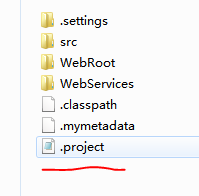
然后将文件里面 javascript 的验证删除保存
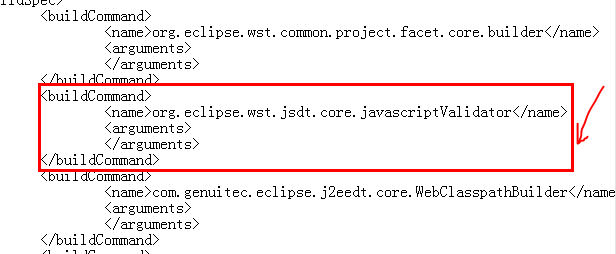
第2步:把项目中出现红叉的 JS copy 后删除;然后关闭Eclipse重新打开
第3步:将需要的JS文件重新copy到项目中,红叉消失了。
如此操作的目的是去除编辑器验证JS。
 本文介绍了一种解决Eclipse或MyEclipse中JS文件显示红叉问题的方法,包括修改.project文件、复制并删除JS文件等步骤。
本文介绍了一种解决Eclipse或MyEclipse中JS文件显示红叉问题的方法,包括修改.project文件、复制并删除JS文件等步骤。
使用新版本的Eclipse 或者 MyEclipse,项目中的 JS文件出现红叉,让人觉得项目中存在错误代码,给人的感觉很不爽。
记录一下去掉红叉的方法:
第1步: 打开工作空间中的项目找到项目的 .project 文件
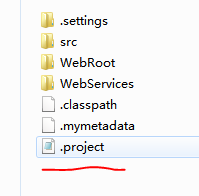
然后将文件里面 javascript 的验证删除保存
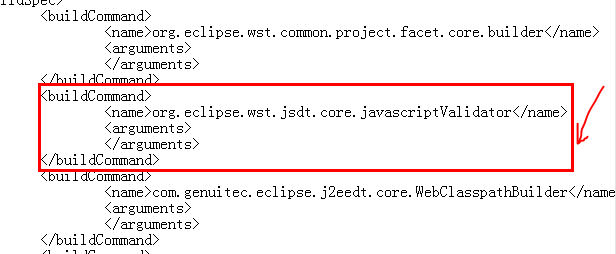
第2步:把项目中出现红叉的 JS copy 后删除;然后关闭Eclipse重新打开
第3步:将需要的JS文件重新copy到项目中,红叉消失了。
如此操作的目的是去除编辑器验证JS。
 3689
3689

 被折叠的 条评论
为什么被折叠?
被折叠的 条评论
为什么被折叠?


